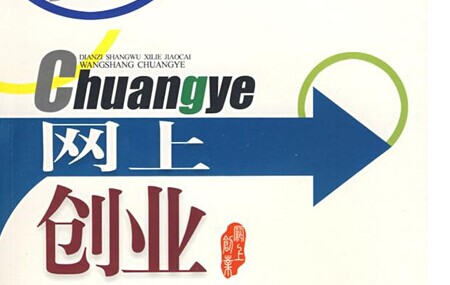在Windows下如何制作Linux系统的安装U盘
一、使用的工具有目前了解的有两个:
1、UltraISO
2、unetbootin-windows-latest.exe
二个工具制作起来都需要花一定的时间。错了,这里是后来加的:其实只需要把镜像文件中“images”目录下的“Boot.ISO”文件写入到U盘即可。然后再将系统安装镜像文件考入到U盘,这个确实得花点时间。
二、UltraISO工具:
工具主界面图如下:
(一)、准备工作:
1、 4G以上的U盘,格式化成FAT32
2、镜像编辑软件:UltraISO v9.3.6.2750(其它版本亦可以)
3、Linux(CentOS)系统镜像文件
(二)、制作启动盘:
1、安装UltraISO.
2、启动软件后,打开Linux(CentOS)镜像文件(关联后可直接点击ISO文件)。
3、点击“工具——加载到虚拟光驱”,点击“加载”
如下图:
打开镜像文件后界面如下图:
4、打开“我的电脑”打开虚拟光驱的盘符(如:F盘),进入:“F::\images”,
5、打到“boot.ISO”文件。双击打开。
选择“写入硬盘映像...”,进入如下界面:
以图上的内容为基础,即可开始“格式化”。
6、点击“启动——写入硬盘镜像”。
7、选择你的U盘
,写入方式:USB-HDD+.
点击“写入”,开始写入引导文件到U盘。
8、等待一分钟左右,消息栏提示“记录成功”。引导文件写入完毕。
9、确认是否写入成功和盘符是否选对:打开“我的电脑”,移动存储栏里出现以“Red Hat Ent”或“CentOS_5.5_(I)”命名的盘符,代表写入成功。
(三)、复制linux镜像文件到U盘:
复制linux镜像文件到U盘的根目录下。
注意:Linux镜像文件不得出现特殊符号和中文。
U盘上的工作到这里基本完毕。接下来将进入到安装linux的工作。
(四)、选择U盘为启动盘:
1、将U盘插入到将要安装linux的设备中(最好不要看插到前置USB接口上,读取可能会信息论慢)。
2、开机按F6(DELL是按F2+DEL,不同设备按键有所不同,详见说明书)进入启动项选择界面,选择U盘启动,或是进入BIOS(按键请见说明书),将U盘设置为第一启动。
3、如选择正确,将进入到Linux安装初始界面。
(五)、安装Linux:
1、安装初始界面直接回车,选择语言、键盘、回车。
2、在选择系统来源时,应选择“Hard drive”,回车
3、找到你的U盘,不知道U盘是哪一个盘就一个一个试。选择一个盘符后,切勿直接回车,按Tab换档到OK位置,再回车确认。
3、找到U盘后,Tab换档到OK位置,回车即可开始进入安装界面。






.jpeg)
.jpeg)
.jpg)
.jpg)
.jpg)
.jpg)
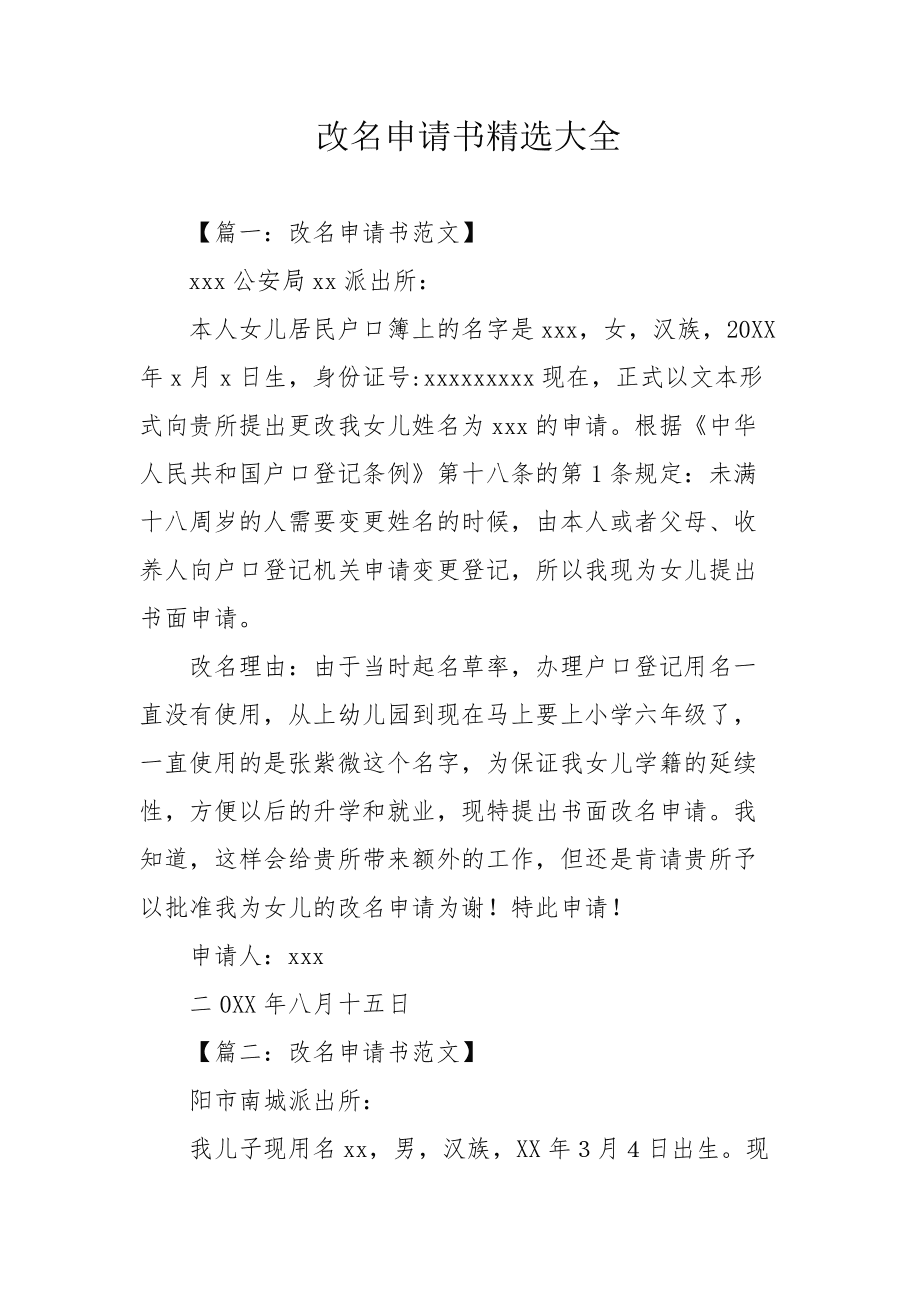
.jpg)
.jpg)
.jpeg)
.jpeg)


.jpeg)
.jpeg)